KatMouse 我们以前也介绍过,不过那时是介绍它可以让非激活窗口也能滚动窗口,不过现在 Windows 10 已经内置了这个功能了。而我们今天讲的却是当时忽略了的一个功能,就是更改鼠标滚轮滚动行数的功能。
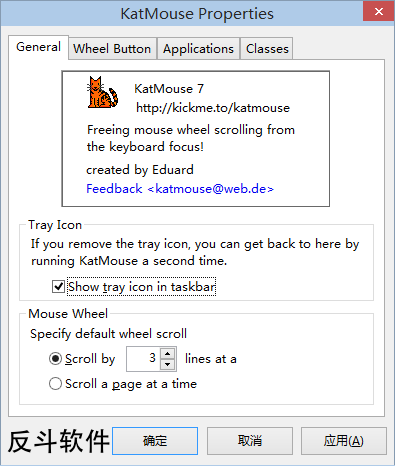
KatMouse 这么多年了界面也一直没有变化,安装运行后会自动最小化到托盘中,双击托盘图标会激活/禁用 KatMouse,使用鼠标右键菜单可以进行设置界面。
在设置的首页界面的下方「Mouse Wheel」里就可以看到默认鼠标滚轮滚动一圈的行数,这里设置的是全局,下面一个是滚动以下就是滚动一页。
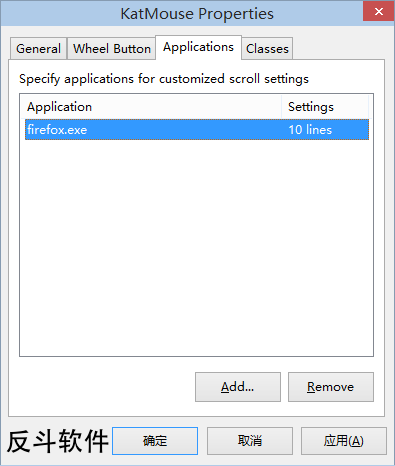
点击「Applications」标签页,这里可以添加自定义程序滚动行数,首选需要点击「Add」按钮添加需要自定义的程序。
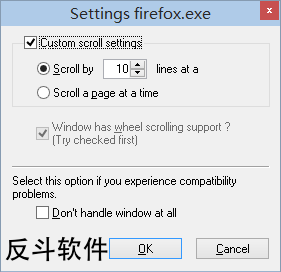
添加完毕后双击该程序条目,会弹出一个可以自定义行数的页面,在这里设置该程序的滚动行数,然后确认就可以了。
你可以添加多个不同的程序,分别对它们进行设置,这样你就可以在不同的程序里有不同的鼠标滚动体验了。
| 微信搜索「反斗软件」或扫描上方二维码关注我们,每天为你送上精选的限免信息,更便捷的限免信息获取方式,不定时举行有奖活动 |

![Scrollapp - 为 macOS 添加鼠标中键划动滚动功能[macOS]-反斗软件](https://wwwapprcn.macapp8.com/Scrollapp.webp)
![LibreScroll - 让鼠标滚动更平滑[Windows]-反斗软件](https://wwwapprcn.macapp8.com/LibreScroll.webp)
![AutoCursorLock - 当激活特定程序后将鼠标限制在该程序窗口中[Windows]-反斗软件](https://wwwapprcn.macapp8.com/AutoCursorLock.png)
![Mouse Axis Locker - 锁定鼠标水平垂直45度方向滑动[Windows]-反斗软件](https://wwwapprcn.macapp8.com/Mouse-Axis-Locker.png)
![TPMouse - 用键盘控制鼠标[Windows]-反斗软件](https://wwwapprcn.macapp8.com/TPMouse-1.png)
![X-Mouse Button Control - 鼠标按键方案修改工具[Windows]-反斗软件](https://wwwapprcn.macapp8.com/x-mouse-button-control-1.png)
![Double-click to... - 在页面双击新建、关闭标签页、回到页面顶部[Chrome 扩展]-反斗软件](https://wwwapprcn.macapp8.com/Double-click-to.png)
![Mac Mouse Fix - Mac 鼠标功能优化工具[macOS]-反斗软件](https://wwwapprcn.macapp8.com/Mac-Mouse-Fix-1.png)
![Spaceman - 在菜单栏上显示当前是第几个桌面[macOS]-反斗软件](https://wwwapprcn.macapp8.com/Spaceman.png)

![PrintFriendly - 可编辑网页打印插件[Chrome、Firefox、Edge 扩展]-反斗软件](https://wwwapprcn.macapp8.com/PrintFriendly.png)

![SingleFile - 一键将网页保存为单文件网页[Chrome、Firefox、Edge 扩展]-反斗软件](https://wwwapprcn.macapp8.com/SingleFile.jpg)

